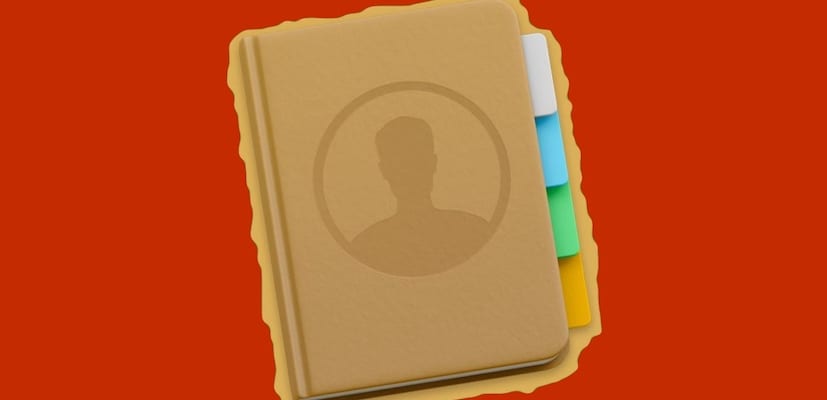
Ez egy olyan funkció, amely hosszú ideje félúton van a macOS High Sierra programban, de legalábbis az én esetemben nem nagyon tetszett, mert a közösségi hálózatokról letöltött információkat nem fejezték be megfelelően a kapcsolattartók adatbázisába . Ezzel az oktatóprogrammal szándékozunk letölteni kapcsolattartóink adatait a közösségi hálózatokba, és a véletlen találkozás esetén, vagyis ha kapcsolatba lépünk az e-mailünkben (például rokonunk vagy barátunk) és a közösségi hálózatokban, kiválaszthatjuk azt a fotót, amely a legjobban szeretjük jobban azonosítani.
Először előzetes ellenőrzéseket kell végeznünk:
- Ellenőrizze, hogy helyesen rendeltük-e be az alapértelmezett fiókunkat, vagyis a fiók, ahol a kapcsolataink vannak. Ehhez nyissa meg a Névjegyeket, a beállításokat és az első ablakban végül ezt olvassa: alapértelmezett fiók. Itt meg kell adnia a fő fiókunkat, esetemben az iCloud-fiókot.
- Regisztrálja a közösségi hálózatokat a macOS High Sierra programban. A rendszerbeállítások - internetes fiókok - elérésével ellenőrizzük. A bal oldalon a regisztrált szolgáltatásokat látjuk. Ha nincs regisztrálva például a Facebook, és frissíteni szeretnénk a névjegyeket Facebook-fotókkal, akkor be kell lépnünk a jobb oldalra, és a Facebook-ra kell kattintanunk. A varázsló felhasználónevet és jelszót kér tőlünk, majd az elfogadás után regisztráljuk a szolgáltatást.
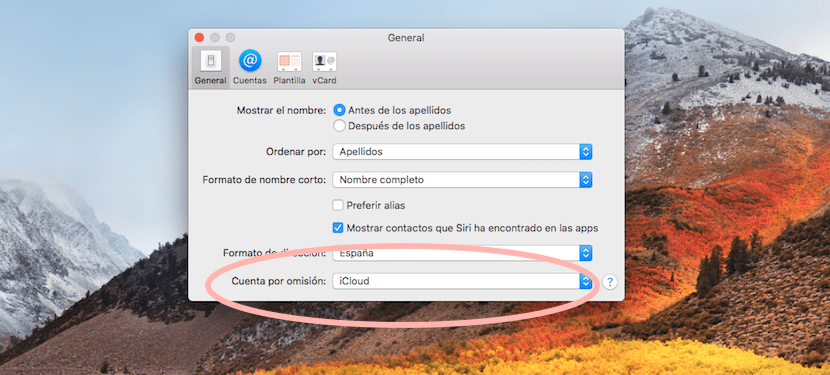
Most, hogy megvannak a fő kapcsolattartóink és a közösségi hálózatok, később szinkronizálhatjuk a névjegyeket, kiválaszthatjuk a hozzárendelt fényképet, vagy azt a fényképet, amelyet Ön a közösségi hálózatokban használ.
Az internetes fiókok elhagyása nélkül kattintson a szinkronizálni kívánt közösségi hálózat bal oldalára. Ekkor megnyílik egy képernyő a szinkronizálandó adatokkal: névjegyek, naptárak, értesítések stb. és a jobb alsó sarokban, névjegyek frissítése. Kattintson az opcióra, és megerősítést kér.
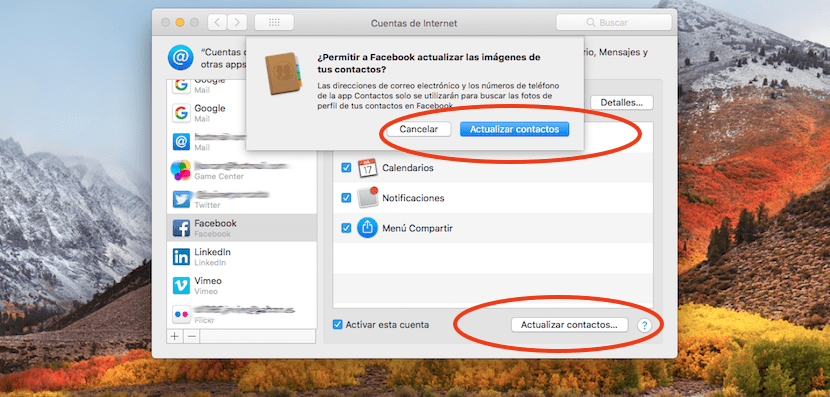
Most két kártyánk kell, hogy legyen ugyanattól a felhasználótól, vagyis két névjegy, például "Carmen López". A legjobb, ha mindkét kártyát egyesíti az információk összegyűjtése érdekében. Nyomjuk meg mindkettőt, és azonnal utána aktiváljuk a a Shift + Cmd + L billentyűparancs Egyetlen kártya marad az összes információval együtt. Megnyomjuk a kártya szerkesztését, és a központi részen két lehetőség jelenik meg: információ és kép. Kattintson a képre. Most meglátjuk az iCloud és a közösségi hálózat fényképeit, hogy kiválasszuk a kívánt képet. Ezt követően elfogadjuk, és a kép azonnal megváltozik.